এই ডকুমেন্টে বর্ণনা করা হয়েছে যে কীভাবে আপনি আপনার IDE-তে একটি AI-চালিত সহযোগী Gemini Code Assist ব্যবহার করে VS Code অথবা IntelliJ এবং অন্যান্য সমর্থিত JetBrains IDE- তে নিম্নলিখিত কাজগুলি করতে সাহায্য করতে পারেন:
- কোড রূপান্তরের মাধ্যমে আপনার প্রকল্পের জন্য কোড তৈরি করুন।
- কোডিং করার সময় কোডের সমাপ্তিগুলি পান।
- বুদ্ধিমান পদক্ষেপ ব্যবহার করুন।
আপনি যদি জেমিনি কোড অ্যাসিস্ট এন্টারপ্রাইজ ব্যবহার করেন, তাহলে আপনি কোড কাস্টমাইজেশন ব্যবহার করতে পারেন, যা আপনাকে আপনার প্রতিষ্ঠানের ব্যক্তিগত কোডবেসের উপর ভিত্তি করে কোড পরামর্শ সরাসরি জেমিনি কোড অ্যাসিস্ট এন্টারপ্রাইজ থেকে পেতে দেয়। কোড কাস্টমাইজেশন কীভাবে কনফিগার করবেন তা শিখুন।
এই ডকুমেন্টটি সকল দক্ষতা স্তরের ডেভেলপারদের জন্য তৈরি। এটি ধরে নেয় যে আপনার VS কোড বা IntelliJ এবং অন্যান্য সমর্থিত JetBrains IDE সম্পর্কে কার্যকরী জ্ঞান আছে। আপনি Android Studio-তেও Gemini ব্যবহার করতে পারেন।
শুরু করার আগে
ভিএস কোড
ব্যক্তিদের জন্য জেমিনি কোড অ্যাসিস্ট, জেমিনি কোড অ্যাসিস্ট স্ট্যান্ডার্ড , অথবা যদি আপনি ইতিমধ্যে না করে থাকেন তবে জেমিনি কোড অ্যাসিস্ট এন্টারপ্রাইজ সেট আপ করুন ।
আপনার কোড ফাইলে জেমিনি কোড অ্যাসিস্ট ক্ষমতা পরীক্ষা করার আগে, নিশ্চিত করুন যে আপনার ফাইলের কোডিং ভাষা সমর্থিত। সমর্থিত কোডিং ভাষা সম্পর্কে আরও তথ্যের জন্য, সমর্থিত কোডিং ভাষা দেখুন।
আপনি যদি আপনার IDE প্রক্সির পিছনে ব্যবহার করতে চান, তাহলে ভিজ্যুয়াল স্টুডিও কোডে নেটওয়ার্ক সংযোগ দেখুন।
ইন্টেলিজে
ব্যক্তিদের জন্য জেমিনি কোড অ্যাসিস্ট, জেমিনি কোড অ্যাসিস্ট স্ট্যান্ডার্ড , অথবা যদি আপনি ইতিমধ্যে না করে থাকেন তবে জেমিনি কোড অ্যাসিস্ট এন্টারপ্রাইজ সেট আপ করুন ।
আপনার কোড ফাইলে জেমিনি কোড অ্যাসিস্ট ক্ষমতা পরীক্ষা করার আগে, নিশ্চিত করুন যে আপনার ফাইলের কোডিং ভাষা সমর্থিত। সমর্থিত কোডিং ভাষা সম্পর্কে আরও তথ্যের জন্য, সমর্থিত কোডিং ভাষা দেখুন।
যদি আপনি আপনার IDE প্রক্সির পিছনে ব্যবহার করতে চান, তাহলে HTTP প্রক্সি দেখুন।
প্রম্পট সহ কোড তৈরি করুন
নিম্নলিখিত বিভাগগুলিতে আপনাকে দেখানো হবে কিভাবে জেমিনি কোড অ্যাসিস্ট ব্যবহার করে কোড তৈরি করতে হয়, উদাহরণ প্রম্পট Function to create a Cloud Storage bucket । আপনি আপনার কোডের একটি অংশ নির্বাচন করতে পারেন এবং তারপর চ্যাট বৈশিষ্ট্যের মাধ্যমে জেমিনি কোড অ্যাসিস্টকে সাহায্যের জন্য অনুরোধ করতে পারেন এবং কোড করার সময় কোড পরামর্শ গ্রহণ এবং গ্রহণ বা প্রত্যাখ্যান করতে পারেন।
প্রম্পট জেমিনি কোড কোড রূপান্তরে সহায়তা করুন
কোড ট্রান্সফর্মেশন আপনাকে আপনার কোডে পরিবর্তনের অনুরোধ করার জন্য Quick Pick মেনুতে কমান্ড বা প্রাকৃতিক ভাষার প্রম্পট ব্যবহার করতে দেয় এবং আপনার কোডে মুলতুবি পরিবর্তনগুলি দেখানোর জন্য একটি ডিফ ভিউ প্রদান করে। কোড ট্রান্সফর্মেশনের সাথে জেমিনি কোড অ্যাসিস্ট প্রম্পট করতে, এই পদক্ষেপগুলি অনুসরণ করুন:
ভিএস কোড
আপনার কোড ফাইলে, একটি নতুন লাইনে, Gemini Code Assist Quick Pick মেনু খুলতে Control+I (Windows এবং Linux এর জন্য) অথবা Command+I (macOS এর জন্য) টিপুন।
মেনুতে,
/generateকমান্ড ব্যবহার করে,/generate function to create a Cloud Storage bucketএবং তারপর এন্টার (উইন্ডোজ এবং লিনাক্সের জন্য) বা রিটার্ন (ম্যাকওএসের জন্য) টিপুন।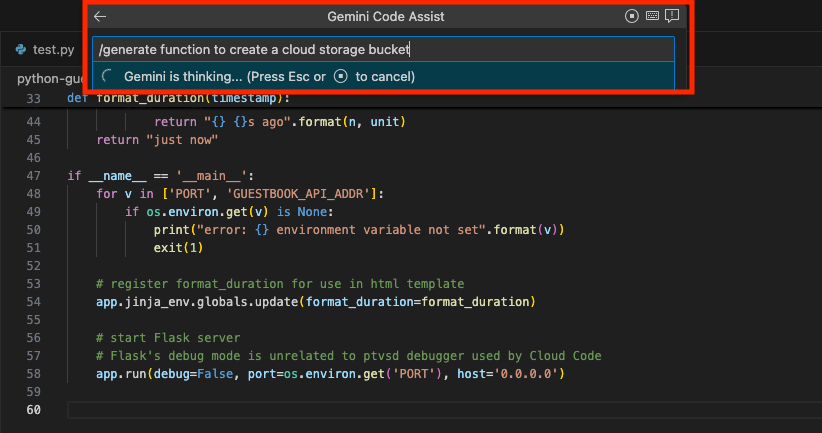
জেমিনি কোড অ্যাসিস্ট আপনার প্রম্পটের উপর ভিত্তি করে একটি ডিফ্রন্ট ভিউতে কোড তৈরি করে।
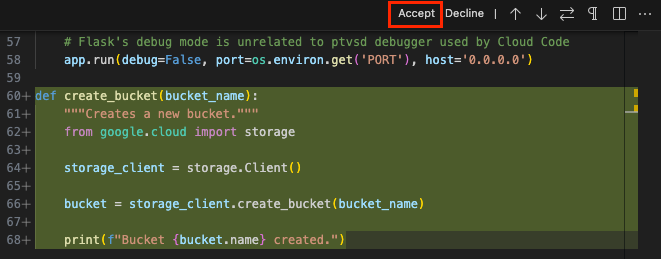
ঐচ্ছিক: এই পরিবর্তনগুলি গ্রহণ করতে, গ্রহণ করুন এ ক্লিক করুন।
ইন্টেলিজে
আপনার কোড ফাইলে, একটি নতুন লাইনে, জেমিনি কোড অ্যাসিস্ট কুইক পিক মেনু খুলতে Alt+\ (উইন্ডোজ এবং লিনাক্সের জন্য) অথবা Cmd+\ (ম্যাকওএসের জন্য) টিপুন।
মেনুতে,
/generateকমান্ড ব্যবহার করে,/generate function to create a Cloud Storage bucketএবং তারপর এন্টার (উইন্ডোজ এবং লিনাক্সের জন্য) বা রিটার্ন (ম্যাকওএসের জন্য) টিপুন।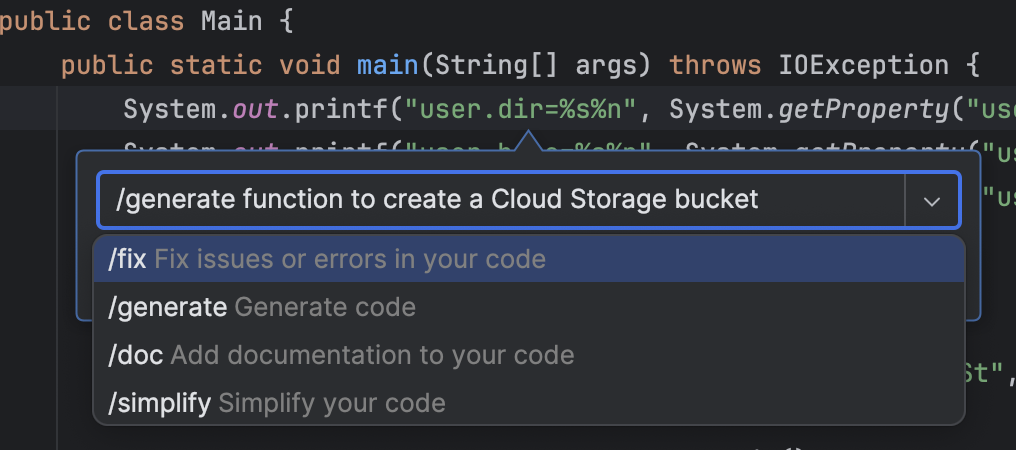
জেমিনি কোড অ্যাসিস্ট আপনার প্রম্পটের উপর ভিত্তি করে একটি ডিফ্রন্ট ভিউতে কোড তৈরি করে।
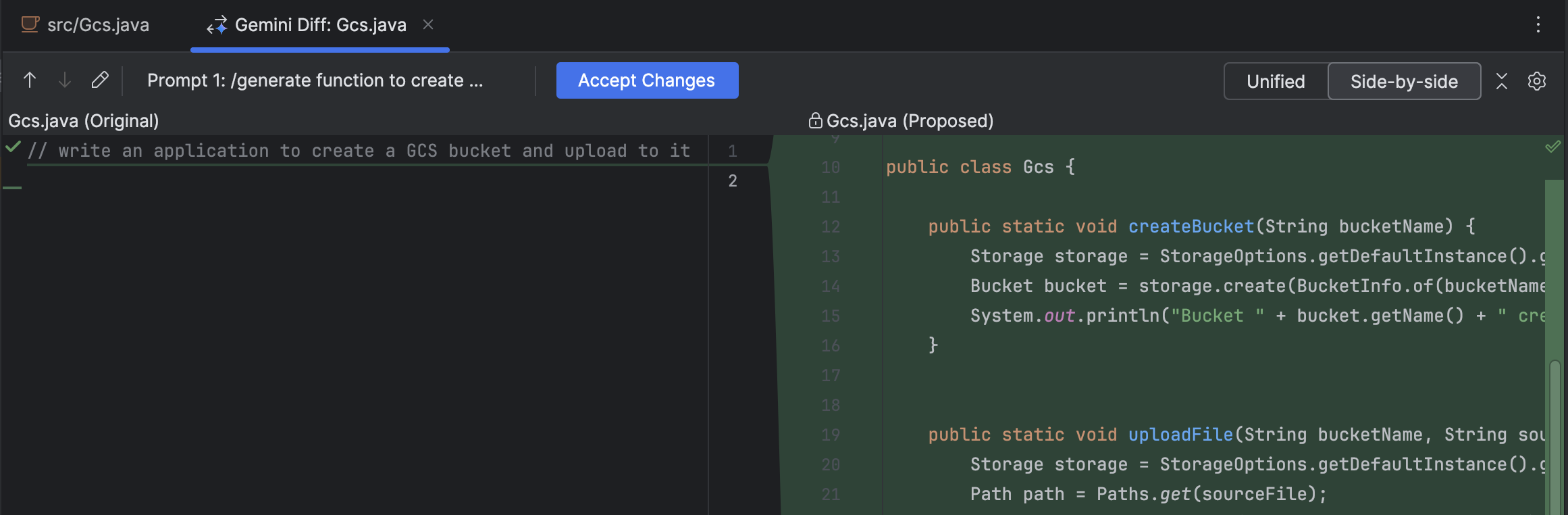
ঐচ্ছিক: এই পরিবর্তনগুলি গ্রহণ করতে, পরিবর্তনগুলি গ্রহণ করুন ক্লিক করুন।
আপনার IDE তে আপনি নিম্নলিখিত কোড ট্রান্সফর্মেশন কমান্ডগুলি ব্যবহার করতে পারেন:
-
/fix: আপনার কোডে সমস্যা বা ত্রুটি ঠিক করুন। উদাহরণ:/fix potential NullPointerExceptions in my code। -
/generate: কোড জেনারেট করুন। উদাহরণ:/generate a function to get the current time। -
/doc: আপনার কোডে ডকুমেন্টেশন যোগ করুন। উদাহরণ:/doc this function। -
/simplify: আপনার কোডটি সরল করুন। উদাহরণ:/simplify if statement in this code।
-
একটি কোড ফাইলে মন্তব্য সহ জেমিনি কোড সহায়তা প্রম্পট করুন।
আপনি যদি চান, তাহলে এই পদক্ষেপগুলি অনুসরণ করে আপনার কোড ফাইলে জেমিনি কোড অ্যাসিস্টের মন্তব্য লিখতে পারেন:
ভিএস কোড
একটি নতুন লাইনে,
Function to create a Cloud Storage bucketলিখুন, এবং তারপর এন্টার (উইন্ডোজ এবং লিনাক্সের জন্য) বা রিটার্ন (ম্যাকওএসের জন্য) টিপুন।কোড তৈরি করতে, Control+Enter (Windows এবং Linux এর জন্য) অথবা Control+Return (macOS এর জন্য) টিপুন।
আপনার কোড ফাইলে প্রম্পট টেক্সটের পাশে, জেমিনি কোড অ্যাসিস্ট ঘোস্ট টেক্সট আকারে কোড তৈরি করে।
ঐচ্ছিক: জেনারেট করা কোড গ্রহণ করতে, Tab টিপুন।
ইন্টেলিজে
আপনার কোড ফাইলে, একটি নতুন লাইনে,
Function to create a Cloud Storage bucketলিখুন।কোড জেনারেট করতে, Alt+G (উইন্ডোজ এবং লিনাক্সের জন্য) অথবা Option+G (ম্যাকওএসের জন্য) টিপুন। বিকল্পভাবে, আপনি মন্তব্যের পাশে ডান-ক্লিক করতে পারেন এবং Generate Code নির্বাচন করতে পারেন।
জেমিনি কোড অ্যাসিস্ট আপনার মন্তব্যের নীচের কোডটি ঘোস্ট টেক্সট আকারে তৈরি করে।
ঐচ্ছিক: জেনারেট করা কোড গ্রহণ করতে, Tab টিপুন।
ঐচ্ছিক: কোড তৈরির জন্য কীবোর্ড শর্টকাট পরিবর্তন করুন
যদি কোড তৈরির জন্য ডিফল্ট কীবোর্ড শর্টকাটটি আগের বিভাগে বর্ণিত পদ্ধতিতে কাজ না করে, তাহলে আপনি কীবোর্ড শর্টকাটটি পরিবর্তন করতে পারেন।
কোড সম্পূর্ণতা পান
কোড লেখার সময়, জেমিনি কোড অ্যাসিস্ট ইনলাইন কোড পরামর্শ দেয়, যা কোড কমপ্লিশন নামেও পরিচিত, যা আপনি গ্রহণ করতে পারেন অথবা উপেক্ষা করতে পারেন। কোড কমপ্লিশন পেতে, এই পদক্ষেপগুলি অনুসরণ করুন:
ভিএস কোড
আপনার কোড ফাইলে, একটি নতুন লাইনে, একটি ফাংশন লেখা শুরু করুন। উদাহরণস্বরূপ, যদি আপনি একটি পাইথন ফাইলে থাকেন, তাহলে
defলিখুন।জেমিনি কোড অ্যাসিস্ট ভূতের টেক্সট আকারে কোডের পরামর্শ দেয়।
জেমিনি কোড অ্যাসিস্ট থেকে কোড পরামর্শ গ্রহণ করতে, ট্যাব টিপুন। অন্যথায়, পরামর্শ উপেক্ষা করতে, Esc টিপুন অথবা আপনার কোড লেখা চালিয়ে যান।
ইন্টেলিজে
আপনার কোড ফাইলে, একটি নতুন লাইনে, একটি ফাংশন লেখা শুরু করুন। উদাহরণস্বরূপ, যদি আপনি একটি পাইথন ফাইলে থাকেন, তাহলে
defলিখুন।জেমিনি কোড অ্যাসিস্ট একটি ইনলাইন সাজেশন আকারে কোড সাজেস্ট করে।
জেমিনি কোড অ্যাসিস্ট থেকে কোড পরামর্শ গ্রহণ করতে, ট্যাব টিপুন। অন্যথায়, পরামর্শ উপেক্ষা করতে, Esc টিপুন অথবা আপনার কোড লেখা চালিয়ে যান।
ঐচ্ছিক: যদি আপনি ইনলাইন পরামর্শ গ্রহণ করার জন্য একটি ভিন্ন শর্টকাট কী ব্যবহার করতে চান, তাহলে ইনলাইন পরামর্শের উপর আপনার পয়েন্টারটি ধরে রাখুন এবং প্রদর্শিত ট্যাব ড্রপডাউনে ক্লিক করুন। তারপর, আপনার পছন্দের শর্টকাটটি নির্বাচন করুন অথবা আপনার নিজস্ব শর্টকাট প্রবেশ করতে কাস্টম ক্লিক করুন।
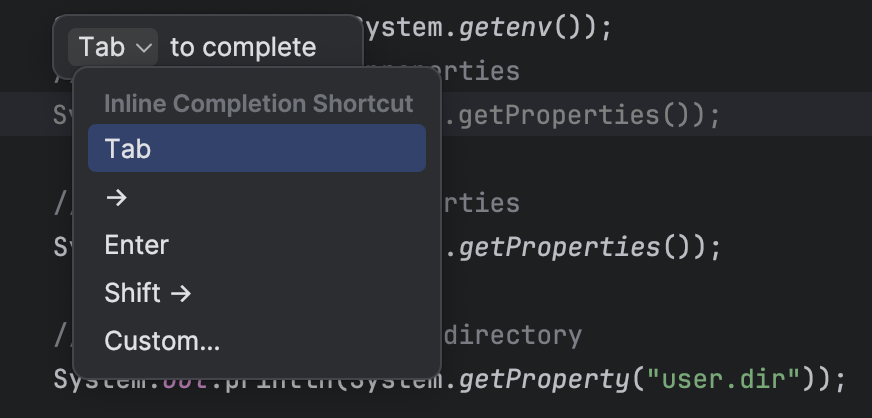
ঐচ্ছিক: কোড সমাপ্তি অক্ষম করুন
কোড সম্পূর্ণকরণ ডিফল্টরূপে সক্রিয় থাকে। আপনি যদি কোড সম্পূর্ণকরণ অক্ষম করতে চান, তাহলে এই পদক্ষেপগুলি অনুসরণ করুন:
ভিএস কোড
আপনার IDE-তে, Code (macOS-এর জন্য) অথবা File (Windows এবং Linux-এর জন্য) ক্লিক করুন, এবং তারপর Preferences > Settings- এ নেভিগেট করুন।
সেটিংস ডায়ালগের ব্যবহারকারী ট্যাবে, এক্সটেনশন > জেমিনি কোড অ্যাসিস্ট এ নেভিগেট করুন।
Geminicodeassist > Inline Suggestions: Enable Auto list না পাওয়া পর্যন্ত স্ক্রোল করুন, এবং তারপর Off নির্বাচন করুন।
এটি ইনলাইন পরামর্শগুলি বন্ধ করে দেয়। আপনি এখনও ইনলাইন পরামর্শগুলি ম্যানুয়ালি ট্রিগার করতে Control+Enter (Windows এবং Linux এর জন্য) অথবা Control+Return (macOS এর জন্য) টিপতে পারেন।
ইন্টেলিজে
আপনার IDE এর স্ট্যাটাস বারে, spark Gemini Code Assist: Active এ ক্লিক করুন এবং Enable AI Code Completion নির্বাচন করুন।

এটি কোড সম্পূর্ণ করার সেটিংটি অক্ষম করে দেয় এবং জেমিনি কোড অ্যাসিস্ট আর ইনলাইন পরামর্শ দেয় না যতক্ষণ না আপনি সেটিংটি আবার সক্ষম করেন।
পরবর্তী সম্পাদনা ভবিষ্যদ্বাণী ব্যবহার করুন
কোড সমাপ্তি শুধুমাত্র একটি কোড ফাইলে আপনার কার্সারে পরিবর্তনের পরামর্শ দেয়, তবে পরবর্তী সম্পাদনা পূর্বাভাসগুলি ফাইল জুড়ে পূর্বাভাসিত কোড পরামর্শ প্রদান করে, এমনকি কার্সার থেকে দূরে থাকা স্থানেও।
আপনি আপনার IDE এর সেটিংসে পরবর্তী সম্পাদনা পূর্বাভাস সক্ষম করতে পারেন।
আপনার IDE-তে Next Edit Predictions ব্যবহার করতে, এই পদক্ষেপগুলি অনুসরণ করুন:
ভিএস কোড
পরবর্তী সম্পাদনা পূর্বাভাস ব্যবহার শুরু করতে, সেটিংটি সক্ষম করুন:
সেটিংস পরিচালনা > সেটিংস এ নেভিগেট করুন।
সেটিংস উইন্ডোর ব্যবহারকারী ট্যাবে, এক্সটেনশন > জেমিনি কোড অ্যাসিস্টে নেভিগেট করুন।
Geminicodeassist > Inline Suggestions: Next Edit Predictions না পাওয়া পর্যন্ত স্ক্রোল করুন।
VS কোডে পরবর্তী সম্পাদনা পূর্বাভাস সক্ষম করতে চেকবক্সটি নির্বাচন করুন।
এখন আপনি সেটিংটি সক্ষম করেছেন, আপনি এই পদক্ষেপগুলি সম্পাদন করে একটি কোড ফাইলে পরবর্তী সম্পাদনা পূর্বাভাস ব্যবহার শুরু করতে পারেন:
আপনার কোড ফাইলে, কোড লেখা শুরু করুন। পরবর্তী সম্পাদনা করুন যখন আপনি টাইপিং থামান বা বন্ধ করেন তখন ভবিষ্যদ্বাণীগুলি উপস্থিত হয়।

প্রদত্ত পরবর্তী সম্পাদনার পরামর্শ গ্রহণ করতে ট্যাব টিপুন।

যদি আপনি পরবর্তী পরামর্শটি গ্রহণ করতে চান, তাহলে আবার Tab টিপুন। আরও একটি পরামর্শ আসতে পারে এবং প্রক্রিয়াটি আবার পুনরাবৃত্তি করা যেতে পারে। অন্যথায়, বাতিল করতে Esc টিপুন, অথবা পরামর্শটি উপেক্ষা করতে টাইপ করা চালিয়ে যান।
যখন আপনি পরামর্শটি প্রবেশ করানোর জন্য Tab টিপবেন, তখন প্রযোজ্য হলে অন্যান্য পরামর্শগুলি দেখার জন্য আপনি আপনার পয়েন্টারটি পরামর্শের উপর ধরে রাখতে পারেন। যদি একাধিক পরামর্শ থাকে, তাহলে অন্যান্য পরামর্শগুলি দেখতে আপনি বাম এবং ডান তীরগুলিতে ক্লিক করতে পারেন।

যখনই আপনি Esc টিপে সাজেশনটি খারিজ করে দেন, তখন Gemini Code Assist সেই নির্দিষ্ট কোড ব্লকের জন্য Next Edit Predictions সাজেশন দেওয়া বন্ধ করে দেয়। আপনার কোডের অন্য বিভাগে গেলেও আপনি সাজেশন পেতে থাকেন।
ইন্টেলিজে
পরবর্তী সম্পাদনা পূর্বাভাস ব্যবহার শুরু করতে, সেটিংটি সক্ষম করুন:
ফাইল > সেটিংস > টুলস > জেমিনি এ নেভিগেট করুন।
সমাপ্তি বিভাগে, বৈশিষ্ট্যটি সক্ষম করতে পরবর্তী সম্পাদনা ভবিষ্যদ্বাণী চেকবক্সটি নির্বাচন করুন।
এখন আপনি সেটিংটি সক্ষম করেছেন, আপনি এই পদক্ষেপগুলি সম্পাদন করে একটি কোড ফাইলে পরবর্তী সম্পাদনা পূর্বাভাস ব্যবহার শুরু করতে পারেন:
আপনার কোড ফাইলে, কোড লেখা শুরু করুন। পরবর্তী সম্পাদনা করুন যখন আপনি টাইপিং থামান বা বন্ধ করেন তখন ভবিষ্যদ্বাণীগুলি উপস্থিত হয়।
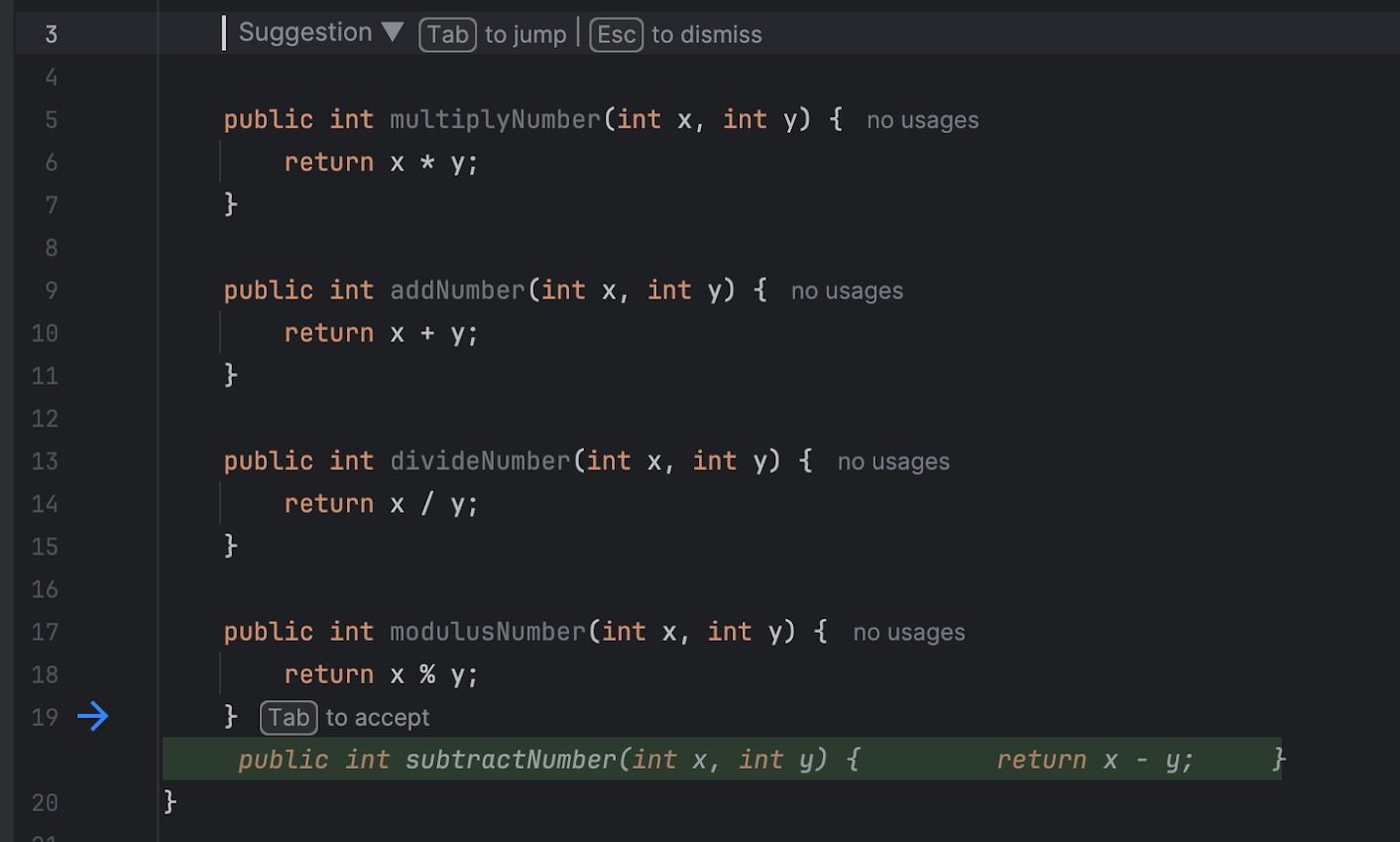
প্রদত্ত পরবর্তী সম্পাদনার পরামর্শ গ্রহণ করতে ট্যাব টিপুন।

যদি আপনি পরবর্তী পরামর্শটি গ্রহণ করতে চান, তাহলে আবার Tab টিপুন। আরও একটি পরামর্শ আসতে পারে এবং প্রক্রিয়াটি আবার পুনরাবৃত্তি করা যেতে পারে। অন্যথায়, বাতিল করতে Esc টিপুন, অথবা পরামর্শটি উপেক্ষা করতে টাইপ করা চালিয়ে যান।
যখনই আপনি Esc টিপে সাজেশনটি খারিজ করে দেন, তখন Gemini Code Assist সেই নির্দিষ্ট কোড ব্লকের জন্য Next Edit Predictions সাজেশন দেওয়া বন্ধ করে দেয়। আপনার কোডের অন্য বিভাগে গেলেও আপনি সাজেশন পেতে থাকেন।
রিমোট রিপোজিটরি প্রসঙ্গে আরও প্রাসঙ্গিক পরামর্শ পান
আপনি জেমিনি কোড অ্যাসিস্টকে নির্দিষ্ট রিমোট রিপোজিটরিগুলিতে ফোকাস করার নির্দেশ দিয়ে আরও প্রাসঙ্গিক এবং প্রাসঙ্গিক কোড পরামর্শ পেতে পারেন। যখন আপনার কাজ নির্দিষ্ট মাইক্রোসার্ভিসেস, লাইব্রেরি বা মডিউলের উপর কেন্দ্রীভূত হয় তখন এটি কার্যকর।
শুরু করার আগে
প্রসঙ্গ হিসেবে একটি রিমোট রিপোজিটরি ব্যবহার করার আগে, আপনাকে প্রথমে কোড কাস্টমাইজেশনের জন্য এটিকে সূচী এবং কনফিগার করতে হবে।
প্রসঙ্গ হিসেবে একটি দূরবর্তী সংগ্রহস্থল ব্যবহার করুন
আপনার প্রম্পটের জন্য প্রাথমিক প্রসঙ্গ হিসেবে এক বা একাধিক রিপোজিটরি ব্যবহার করার জন্য জেমিনি কোড অ্যাসিস্টকে নির্দেশ দিতে:
- আপনার IDE এর চ্যাটে, @ চিহ্ন দিয়ে আপনার প্রম্পট শুরু করুন। আপনার উপলব্ধ ইনডেক্সড রিমোট রিপোজিটরিগুলির একটি তালিকা প্রদর্শিত হবে।
- তালিকা থেকে আপনি যে রিপোজিটরি (অথবা রিপোজিটরি) ব্যবহার করতে চান তা নির্বাচন করুন। তালিকাটি ফিল্টার করার জন্য আপনি রিপোজিটরির নাম টাইপ করা শুরু করতে পারেন।
- রিপোজিটরি নির্বাচন করার পর, আপনার বাকি প্রম্পটটি লিখুন।
জেমিনি কোড অ্যাসিস্ট তখন প্রতিক্রিয়া তৈরি করার সময় নির্বাচিত সংগ্রহস্থলগুলিকে অগ্রাধিকার দেয়।
উদাহরণ প্রম্পট
এই বিভাগে রিমোট রিপোজিটরি প্রসঙ্গে আপনি কীভাবে আরও প্রাসঙ্গিক পরামর্শ পেতে পারেন তার উদাহরণ রয়েছে।
- একটি সংগ্রহস্থল বুঝুন
-
@REPOSITORY_NAME What is the overall structure of this repository? -
@REPOSITORY_NAME I'm a new team member. Can you give me an overview of this repository's purpose and key modules?
-
- কোড তৈরি এবং সংশোধন করুন
-
@REPOSITORY_NAME Implement an authentication function similar to the one in this repository. -
@REPOSITORY_NAME Refactor the following code to follow the conventions in the selected repository. -
Use the library-x in @REPOSITORY_A_NAME-A and implement the function-x
-
- পরীক্ষা
-
@UNIT_TEST_FILE_NAME Generate unit tests for module-x based on the examples in the selected file.
-
রিমোট রিপোজিটরিগুলিকে প্রেক্ষাপটের কেন্দ্রীভূত উৎস হিসেবে ব্যবহার করে, আপনি জেমিনি কোড অ্যাসিস্ট থেকে আরও সঠিক এবং প্রাসঙ্গিক পরামর্শ পেতে পারেন, যা আপনাকে দ্রুত এবং আরও দক্ষতার সাথে কোড করতে সাহায্য করতে পারে।
স্মার্ট অ্যাকশন ব্যবহার করুন
কনটেক্সট স্যুইচিং কমানোর সময় আপনাকে আরও উৎপাদনশীল হতে সাহায্য করার জন্য, জেমিনি কোড অ্যাসিস্ট আপনার কোড এডিটরে সরাসরি AI-চালিত স্মার্ট অ্যাকশন প্রদান করে। যখন আপনি আপনার কোড এডিটরে আপনার কোড নির্বাচন করেন, তখন আপনি আপনার কনটেক্সটের সাথে প্রাসঙ্গিক অ্যাকশনের তালিকা দেখতে এবং নির্বাচন করতে পারেন।
আপনার কোডে স্মার্ট অ্যাকশন ব্যবহার করতে, এই পদক্ষেপগুলি অনুসরণ করুন:
ভিএস কোড
আপনার কোড ফাইলে, কোডের একটি ব্লক নির্বাচন করুন।
নির্বাচিত কোড ব্লকের পাশে, lightbulb কোড অ্যাকশন দেখান এ ক্লিক করুন।
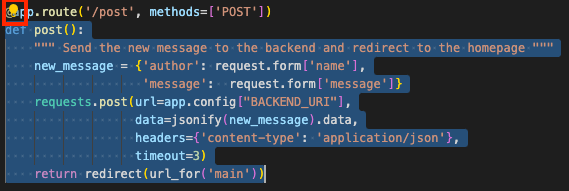
ইউনিট পরীক্ষা তৈরি করুন এর মতো একটি ক্রিয়া নির্বাচন করুন।
জেমিনি কোড অ্যাসিস্ট আপনার নির্বাচিত কর্মের উপর ভিত্তি করে একটি প্রতিক্রিয়া তৈরি করে।
ইন্টেলিজে
আপনার কোড ফাইলে, কোডের একটি লাইন বা ব্লক নির্বাচন করুন।
নির্বাচিত কোডটিতে ডান-ক্লিক করুন এবং একটি স্মার্ট অ্যাকশন নির্বাচন করুন, যেমন Generate unit tests ।
স্মার্ট অ্যাকশন নির্বাচন করলে জেমিনি কোড অ্যাসিস্ট স্বয়ংক্রিয়ভাবে জেমিনি কোড অ্যাসিস্ট টুল উইন্ডোতে প্রম্পটের প্রতিক্রিয়া তৈরি করবে।
কোড রূপান্তর দ্রুত সমাধান ব্যবহার করুন
যদি আপনার কোডে কোন ত্রুটি থাকে, তাহলে জেমিনি কোড অ্যাসিস্ট আপনাকে কোড রূপান্তরের মাধ্যমে ত্রুটির দ্রুত সমাধান প্রয়োগ করার বিকল্প দেয়।
আপনার কোড ফাইলে দ্রুত সমাধান প্রয়োগ করতে, এই পদক্ষেপগুলি অনুসরণ করুন:
ভিএস কোড
আপনার কোড ফাইলে, স্কুইগলি এরর লাইনের উপরে আপনার পয়েন্টারটি ধরে রাখুন এবং Quick Fix নির্বাচন করুন, এবং তারপর /fix নির্বাচন করুন।
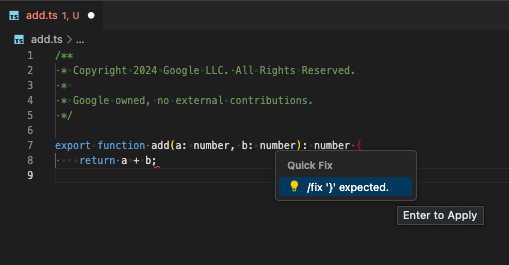
দ্রুত সমাধান প্রয়োগ করা হলে, একটি ডিফ ভিউ প্রদর্শিত হবে। এই পরিবর্তনগুলি গ্রহণ করতে, Accept এ ক্লিক করুন।
ইন্টেলিজে
আপনার কোড ফাইলে, লাল রঙের ত্রুটি বাল্ব আইকনে ক্লিক করুন, যা আপনার কোডে একটি ত্রুটি নির্দেশ করে, এবং "জেমিনি দিয়ে ঠিক করুন" নির্বাচন করুন।
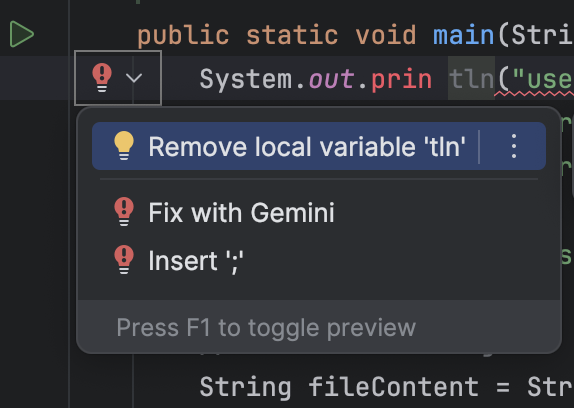
যখন সংশোধনটি প্রয়োগ করা হয়, তখন একটি ডিফ ভিউ প্রদর্শিত হয়। এই পরিবর্তনগুলি গ্রহণ করতে, Accept এ ক্লিক করুন।
স্থানীয় প্রসঙ্গ থেকে ফাইল বাদ দিন
ডিফল্টরূপে, জেমিনি কোড অ্যাসিস্ট কোড সম্পূর্ণকরণ, কোড তৈরি, কোড রূপান্তর এবং চ্যাটের ক্ষেত্রে স্থানীয় ব্যবহার থেকে ফাইলগুলিকে বাদ দেয় যদি ফাইলগুলি .aiexclude বা .gitignore ফাইলে নির্দিষ্ট করা থাকে।
স্থানীয় ব্যবহার থেকে ফাইলগুলি কীভাবে বাদ দিতে হয় তা জানতে, জেমিনি কোড অ্যাসিস্ট ব্যবহার থেকে ফাইলগুলি বাদ দিন দেখুন।
উদ্ধৃত উৎসের সাথে মেলে এমন কোড পরামর্শগুলি অক্ষম করুন
জেমিনি কোড অ্যাসিস্ট যখন অন্য কোনও উৎস থেকে সরাসরি বিস্তারিত উদ্ধৃতি দেয়, যেমন বিদ্যমান ওপেন সোর্স কোড, তখন উদ্ধৃতি সম্পর্কিত তথ্য প্রদান করে। আরও তথ্যের জন্য, জেমিনি কীভাবে এবং কখন উৎস উদ্ধৃত করে তা দেখুন।
উদ্ধৃত উৎসের সাথে মেলে এমন কোড যাতে আপনাকে প্রস্তাবিত না করা হয়, তার জন্য নিম্নলিখিতগুলি করুন:
ভিএস কোড
আপনার IDE এর অ্যাক্টিভিটি বারে, Manage > Settings এ ক্লিক করুন।
সেটিংস উইন্ডোর ব্যবহারকারী ট্যাবে, এক্সটেনশন > জেমিনি কোড অ্যাসিস্টে নেভিগেট করুন।
Geminicodeassist > Recitation: Max Cited Length না পাওয়া পর্যন্ত স্ক্রোল করুন।
মান
0তে সেট করুন।
জেমিনি কোড অ্যাসিস্ট আর আপনাকে এমন কোড প্রস্তাব করে না যা উদ্ধৃত উৎসের সাথে মেলে।
ইন্টেলিজে
আপনার IDE এর স্ট্যাটাস বারে, spark Gemini Code Assist: Active এ ক্লিক করুন এবং তারপর Configure Gemini নির্বাচন করুন।
উন্নত সেটিংস বিভাগটি প্রসারিত করুন, এবং তারপর বহিরাগত উদ্ধৃত উৎসগুলির সাথে মেলে এমন নির্বাচনগুলিকে ব্লক করুন নির্বাচন করুন।
ঠিক আছে ক্লিক করুন।
জেমিনি কোড অ্যাসিস্ট আর আপনাকে এমন কোড প্রস্তাব করে না যা উদ্ধৃত উৎসের সাথে মেলে।
জ্ঞাত সমস্যা
এই বিভাগে জেমিনি কোড অ্যাসিস্টের জ্ঞাত সমস্যাগুলি তুলে ধরা হয়েছে:
ভিএস কোড
চ্যাটের প্রতিক্রিয়াগুলিতে একটি বড় খোলা ফাইলের আপডেট করা সংস্করণ অন্তর্ভুক্ত থাকলে তা ছোট করা হতে পারে
এই সমস্যা সমাধানের জন্য, কোডের একটি ছোট অংশ নির্বাচন করুন এবং চ্যাট প্রম্পটে একটি অতিরিক্ত নির্দেশিকা অন্তর্ভুক্ত করুন, যেমন
only output the selected code.ভিম: সন্নিবেশ মোডে না থাকলে কোড জেনারেশন পরামর্শ গ্রহণ বা খারিজ করা যাবে না
সাধারণ মোডে ভিম প্লাগইন ব্যবহার করার সময়, আপনি কোড পরামর্শ গ্রহণ বা খারিজ করতে পারবেন না।
এই সমস্যা সমাধানের জন্য, ইনসার্ট মোডে প্রবেশ করতে i টিপুন, এবং তারপর পরামর্শ গ্রহণ করতে Tab টিপুন।
ভিম: পরামর্শ খারিজ করার জন্য Esc টিপলে অসঙ্গত আচরণ
যখন আপনি Esc টিপবেন, তখন IDE এবং Gemini Code Assist উভয় পরামর্শই বাতিল হয়ে যাবে। এই আচরণটি নন-Vim আচরণ থেকে আলাদা যেখানে Esc টিপলে Gemini Code Assist পুনরায় ট্রিগার হয়।
সাইন-ইন প্রচেষ্টার সময়সীমা শেষ হয়ে যায়
যদি আপনার সাইন-ইন প্রচেষ্টার সময়সীমা বারবার শেষ হয়ে যায়, তাহলে আপনার
settings.jsonফাইলেcloudcode.beta.forceOobLoginসেটিং যোগ করার চেষ্টা করুন:"cloudcode.beta.forceOobLogin": trueলাইসেন্স রিক্রেটেশন সতর্কতাগুলি সেশন জুড়ে স্থায়ী হয় না
যদি লাইসেন্স রিক্রেটেশন সতর্কতাগুলি সেশন জুড়ে অব্যাহত না থাকে, তাহলে স্থায়ী লগগুলি দেখুন:
ভিউ > আউটপুট ক্লিক করুন।
জেমিনি কোড অ্যাসিস্ট - উদ্ধৃতি নির্বাচন করুন।
জেমিনি কোড অ্যাসিস্ট আউটপুট উইন্ডোতে সংযোগ সমস্যা
যদি আপনি জেমিনি কোড অ্যাসিস্ট আউটপুট উইন্ডোতে সংযোগ ত্রুটি বা অন্যান্য সংযোগ সমস্যা দেখতে পান, তাহলে নিম্নলিখিতগুলি চেষ্টা করুন:
oauth2.googleapis.comএবংcloudaicompanion.googleapis.comঅ্যাক্সেসের অনুমতি দেওয়ার জন্য আপনার ফায়ারওয়াল কনফিগার করুন।আপনার ফায়ারওয়ালটি এমনভাবে কনফিগার করুন যাতে HTTP/2 এর মাধ্যমে যোগাযোগ করা যায়, যা gRPC ব্যবহার করে।
সংযোগ পরীক্ষা করার জন্য আপনি
grpc-health-probeটুল ব্যবহার করতে পারেন। সফলভাবে পরীক্ষা করলে নিম্নলিখিত আউটপুট পাওয়া যাবে:$ grpc-health-probe -addr cloudaicompanion.googleapis.com:443 -tls error: this server does not implement the grpc health protocol (grpc.health.v1.Health): GRPC target method can't be resolvedএকটি অসফল চেকের ফলে নিম্নলিখিত আউটপুট আসে:
timeout: failed to connect service "cloudaicompanion.googleapis.com:443" within 1sআরও বিস্তারিত জানতে,
grpc-health-probeআগে নিম্নলিখিতটি চালান:export GRPC_GO_LOG_SEVERITY_LEVEL=info
ইন্টেলিজে
IntelliJ এবং অন্যান্য সমর্থিত JetBrains IDE-এর জন্য Gemini Code Assist-এর কোনও পরিচিত সমস্যা নেই।
মতামত দিন
আপনার অভিজ্ঞতার প্রতিক্রিয়া জানাতে, Google ক্লাউডের জন্য Gemini প্রদান করুন প্রতিক্রিয়া দেখুন।
